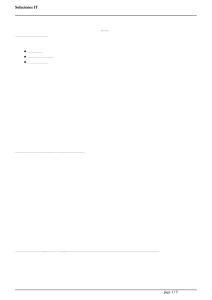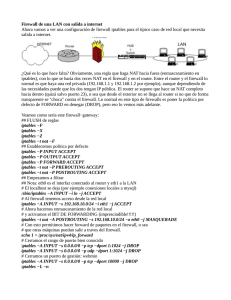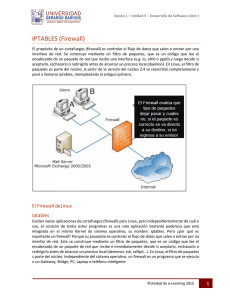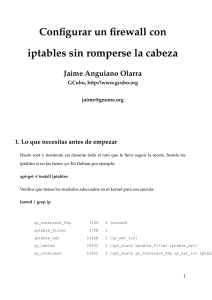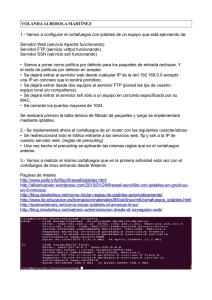Tema: Firewall basado en IPTABLES.
Anuncio
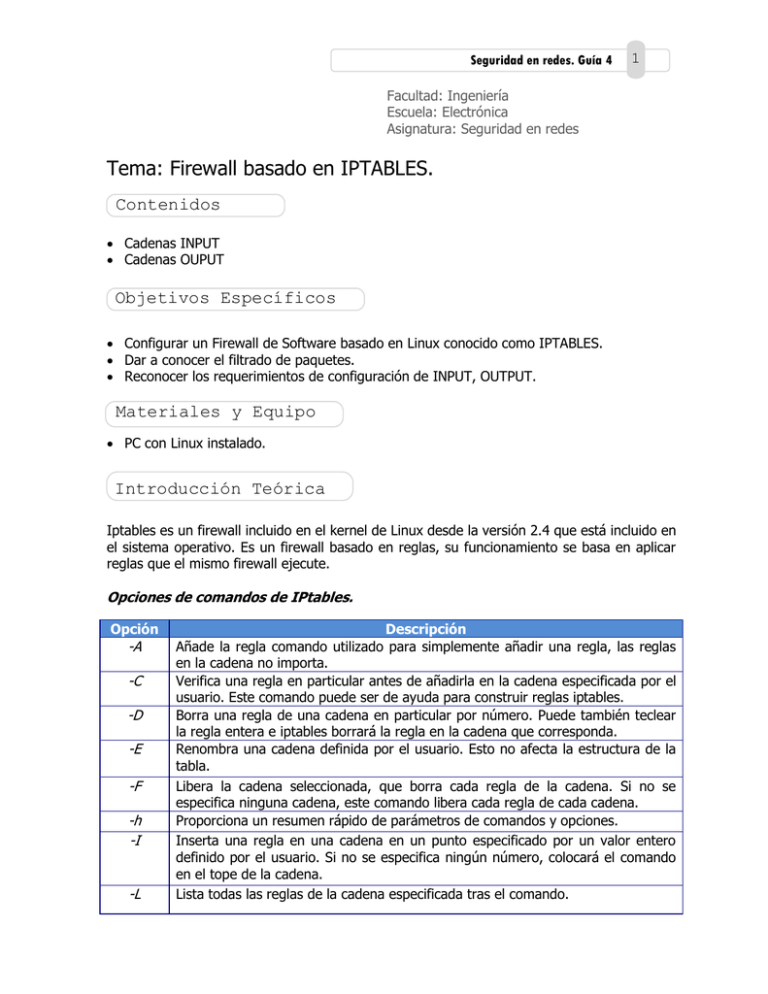
Seguridad en redes. Guía 4 1 Facultad: Ingeniería Escuela: Electrónica Asignatura: Seguridad en redes Tema: Firewall basado en IPTABLES. Contenidos Cadenas INPUT Cadenas OUPUT Objetivos Específicos Configurar un Firewall de Software basado en Linux conocido como IPTABLES. Dar a conocer el filtrado de paquetes. Reconocer los requerimientos de configuración de INPUT, OUTPUT. Materiales y Equipo PC con Linux instalado. Introducción Teórica Iptables es un firewall incluido en el kernel de Linux desde la versión 2.4 que está incluido en Bibliografía el sistema operativo. Es un firewall basado en reglas, su funcionamiento se basa en aplicar reglas que el mismo firewall ejecute. Guía 1 Opciones de comandos de IPtables. Opción -A -C -D -E -F -h -I -L Descripción Añade la regla comando utilizado para simplemente añadir una regla, las reglas en la cadena no importa. Verifica una regla en particular antes de añadirla en la cadena especificada por el usuario. Este comando puede ser de ayuda para construir reglas iptables. Borra una regla de una cadena en particular por número. Puede también teclear la regla entera e iptables borrará la regla en la cadena que corresponda. Renombra una cadena definida por el usuario. Esto no afecta la estructura de la tabla. Libera la cadena seleccionada, que borra cada regla de la cadena. Si no se especifica ninguna cadena, este comando libera cada regla de cada cadena. Proporciona un resumen rápido de parámetros de comandos y opciones. Inserta una regla en una cadena en un punto especificado por un valor entero definido por el usuario. Si no se especifica ningún número, colocará el comando en el tope de la cadena. Lista todas las reglas de la cadena especificada tras el comando. 2 Seguridad en redes. Guía 4 -V Muestra información detallada. Esta opción muestra el nombre de la interface, los contadores de Byte/Paquetes. Muestra las direcciones IP y los puertos de visualización en formato numérico. -n --linenumbers -N -P -R -X -Z Enumera las reglas, según orden de verificación. Crea una nueva cadena con un nombre especificado por el usuario. Configura la política por defecto para una cadena en particular, de tal forma que, cuando los paquetes atraviesen la cadena completa sin cumplir ninguna regla, serán enviados a un objetivo en particular, como puedan ser ACCEPT o DROP. Reemplaza una regla en una cadena particular. El número de la regla debe ser especificado después del nombre de la cadena. La primera regla en una cadena corresponde a la regla número uno. Borra una cadena especificada por el usuario. No se permite borrar ninguna de las cadenas predefinidas para cualquier tabla. Pone ceros en los contadores de byte y de paquete en todas las cadenas de una tabla en particular. Tabla 1. Comandos IPtables. Reglas específicas. Las opciones más comunes son: Regla -A -o -i -j -m --state --to-source -s -d --sport --dport -t -p Descripción Añade una cadena, la opción -i define una interfaz de tráfico entrante Define una interfaz para trafico saliente Define una interfaz para trafico entrante Establece una regla de destino del tráfico, que puede ser ACCEPT, DROP o REJECT. Define que se aplica la regla si hay una coincidencia específica Define una lista separada por comas de distinto tipos de estados de las conexiones (INVALID, ESTABLISHED, NEW, RELATED). Define que IP reportar al tráfico externo Define tráfico de origen Define tráfico de destino Define el puerto o rango de puertos (:) desde el que se origina la conexión Define el puerto rango de puertos (:) hacia el que se dirige la conexión Tabla a utilizar, pueden ser nat, filter, mangle o raw. Define el tipo de protocolo Tabla 2. Opciones de Regla. Procedimiento Bibliografía 1. En Ubuntu, abra una terminal de comandos (ctrl + alt + T) y pase al modo root (se solicitara la contraseña del sistema: 123456). Guía 1 Seguridad en redes. Guía 4 3 redes@labredes: ̴ $sudo -i 2. Verifique que su computadora pertenezca a la red 10.0.17.0/24 utilizando el comando ifconfig. 3. Solicite a dos de sus compañeros su dirección IP y su dirección MAC, sus compañeros los nombraremos Cliente 1 (C1) y Cliente 2 (C2). Dirección IP IPC1: IPC2: Dirección MAC MACC1: MACC2: 4. Realice pruebas de conexión con sus compañeros, utilizando la herramienta ping. Parte I. Cadenas INPUT 1. En la terminal, verifique el estado del firewall con el siguiente comando. root@labredes:~# iptables –L -n -v Observe la información de las cadenas INPUT, OUPUT y FORWARD. EJERCICIO 1: Permitiremos el ping al usuario cliente 1 y bloquearemos ping al usuario cliente2. 5. Implementamos las reglas necesarias para el ejercicio. Deberá reemplazar los nombres IPC1 e IPC2 por las correspondientes IP. a. Permitir el ping a la IP de la Cliente 1. root@labredes:~# iptables -t filter -A INPUT -s IPC1 -p icmp -j ACCEPT b. Denegar el ping a la IP de la Cliente 2. root@labredes:~# iptables -t filter -A INPUT -s IPC2 -p icmp -j DROP c. Ver las políticas creadas. Observe el dato de cantidad de paquetes pkts root@labredes:~# iptables -L -n -v d. Realizar pruebas. Utilice el comando ping -c 10 <IP> Ping desde Cliente 1 a su firewall, en este caso debería de ser exitoso. 4 Seguridad en redes. Guía 4 Ping desde Cliente 2 a su firewall, en este caso debería de ser fallido. 6. Verifique el estado del firewall, nuevamente observe el parámetro de paquetes pkts. 7. Agregue una tercera regla, esta vez para Cliente 1, cambie la acción ACCEPT por REJECT (rechazar). Observe las reglas creadas. root@labredes:~# iptables -t filter -A INPUT -s IPC1 -p icmp -j REJECT root@labredes:~# iptables -L -n -v --line-numbers 8. Realice nuevamente ping desde Cliente 1 a su firewall. Analice el por qué aún es exitoso el ping. 9. Ahora elimine la regla número 1 y compruebe su eliminación. root@labredes:~# iptables -D INPUT 1 root@labredes:~# iptables -L -n -v --line-numbers 10. Realice nuevamente ping desde Cliente 1 a su firewall, esta vez deberá de ser rechazado. 11. Si usted quiere insertar una regla a una posición en específico deberá realizar lo siguiente: root@labredes:~# iptables -I INPUT 1 -s IPC1 -p icmp -j ACCEPT Nota: Se ha agregado la regla a la posición 1, por lo que el ping deberá ser exitoso nuevamente. 12. Dar un flush para eliminar todas las políticas existentes creadas en el ejercicio anterior. root@labredes:~# iptables -F 13. Tenga en cuenta, que por defecto la acción es ACCEPT para todo aquello que no esté especificada en una regla (figura 1). Figura 1. Acciones por defecto. Si usted quiere cambiar la acción por defecto lo pude hacer con el siguiente comando: Seguridad en redes. Guía 4 5 root@labredes:~# iptables -P INPUT DROP Para no entorpecer a usted y a sus compañeros, la acción por defecto se deberá de dejar en ACCEPT. EJERCICIO 2: Establecer la administración del firewall vía SSH, donde solo el Cliente 2 podrá acceder por SSH y todo lo demás de la red denegarlo. 14. Comprobar que tanto Cliente 1 y Cliente 2 pueden acceder vía SSH a su firewall root@labredes:~# ssh redes@<IPFirewall> 15. No olvide cerrar la conexión ssh en los clientes. a. Permitir conexión ssh a Cliente 2. root@labredes:~# iptables -t filter -A INPUT -s IPC2 -d IP_FIREWALL -p tcp --dport 22 -j ACCEPT b. Denegar todo lo demás de la red al puerto 22. root@labredes:~# iptables -t filter -A INPUT -d IP_FIREWALL -p tcp --dport 22 -j DROP 16. Ver las políticas creadas. root@labredes:~# iptables -L -n -v --line-numbers 17. Realice las pruebas necesarias para comprobar el funcionamiento de las reglas creadas. 18. Si en el caso que nuestro firewall tuviera varias interfaces, tendríamos que especificar la interface donde queremos permitir la conexión SSH, por ejemplo escriba. root@labredes:~# iptables -t filter -A INPUT -i eth0 -s IPC2 -d IP_FIREWALL -p tcp -dport 22 -j ACCEPT 19. Una buena medida de seguridad es bloquear y prevenir ataques de DDoS a nuestro firewall por el puerto 80. root@labredes:~# iptables -A INPUT -p tcp --dport 80 -m limit --limit 25/minute –limit-burst 100 -j ACCEPT 20. Rechacemos el tráfico restante de entrada. root@labredes:~# iptables -t filter -A INPUT -j REJECT 21. Ver las políticas creadas. root@labredes:~# iptables -L -n -v --line-numbers 6 Seguridad en redes. Guía 4 22. Ahora anexaremos una regla a la cadena en la posición X, que permita la conexión SSH desde Cliente 1 “IPC1” por medio de su MAC “MACC1”, analice la posición X donde deberemos colocar nuestra regla para que funcione correctamente root@labredes:~# iptables -I INPUT X -d IP_FIREWALL -m mac --mac-source MACC1 -p tcp --dport 22 -j ACCEPT 23. Compruebe el funcionamiento de la regla anterior. Deberá tener acceso SSH solamente con la PC cuya MAC se configuro en la regla. Parte II. Cadenas OUTPUT Ejercicio 1: Configurar la máquina de tal manera que no pueda tener acceso a navegar por internet. 1. Dar un flush para eliminar todas las políticas existentes creadas en el ejercicio anterior. root@labredes:~# iptables -F 2. Corrobore que tiene acceso a internet. 3. Bloquear la navegación web desde su máquina, para eso como se está usando el puerto 80 de la universidad, seria bloquear ese puerto desde nuestra máquina. root@labredes:~# iptables -t filter -A OUTPUT -s IP_FIREWALL -p tcp --dport 80 -j DROP 4. Verificar la política. root@labredes:~# iptables -L -n -v --line-numbers 5. Realizar pruebas de navegación, como resultado tiene que denegar el tráfico web. 6. Dar un flush para eliminar todas las políticas existentes creadas. root@labredes:~# iptables -F 7. Realizar pruebas de navegación a internet, como resultado tiene que permitir nuevamente el tráfico web. Ejercicio 2: denegar el acceso a páginas web específicas: www.facebook.com y www.udb.edu.sv 1. Verifique que pueda acceder a las páginas mencionadas. 2. Bloquee las páginas: root@labredes:~# iptables -A OUTPUT -p tcp -d www.facebook.com -j DROP root@labredes:~# iptables -A OUTPUT -p tcp -d www.udb.edu.sv -j DROP Seguridad en redes. Guía 4 7 3. Realice las pruebas necesarias para verificar el funcionamiento de las reglas. Trate de acceder a las páginas bloqueadas y a otros sitios. Ejercicio 3: No permita ping desde cualquier origen hacia su firewall, pero desde su firewall podrá realizar ping (por ejemplo ping hacia 10.0.17.1, 168.243.3.3 e internet) siempre y cuando la dirección IP de su Firewall este en el rango 10.0.17.11/24 – 10.0.17.30/24. root@labredes:~# iptables -F root@labredes:~# iptables -A INPUT -m iprange --dst-range 10.0.17.11-10.0.17.30 -p icmp --icmp-type echo-reply –j ACCEPT root@labredes:~# iptables -A INPUT -s 0.0.0.0/0 -d IPFirewall -p icmp -j DROP Para las pruebas de funcionamiento deberá de solicitar que sus compañeros le realicen ping a su firewall, estas pruebas debe ser no exitosas por estar denegadas. Desde su firewall realice ping hacia las direcciones descritas anteriormente, realice la prueba con una IP de su firewall fuera del rango de IP (debe de ser no exitosa) y otra prueba dentro del rango (debe ser exitosa). Para especificar rangos de IP de origen puede ser utilizado la opción --scr-range